[限时免费] 想拍照但手机容量不足?快用“Direct Shot”拍照后直接存到 Dropbox!(iPhone, iPad)
手机使用的时间一久,通常都会累积大量的照片与影片,而且容量经常会处于临界点,每次想再拍一些照片或录影时,都会超担心容量不足,如果短时间内没有打算换支大容量的手机或是发愤图强的整理相簿,那么就先下载"Direct Shot"来应应急吧!
它是一款相机程式,不过可以让你在拍照或录影后直接将档案上传到指定的 Dropbox 资料夹中,这样就不用担心手机容量爆炸的问题啦!不过因为它需要直接将影像档储存在云端空间,所以使用时必须为连网状态唷!
另外如果你拍照的目的是要将照片分享给其他人,就可以直接将照片选择上传至共享的 Dropbox 资料夹,可以省去事后还要再花时间上传分享的动作哦!在程式中可设定多个不同的资料夹,拍照时则会预设最后使用的那个资料夹,需要时可再手动切换。
虽然拍照后会花个几秒钟时间上传,不能紧接着拍下一张有点可惜,不过对于容量不足的朋友来说,应该可以算神助手吧!有需要的朋友快趁限免下载啰~
▇ 软件小档案 ▇
- 软件名称:Direct Shot for Dropbox
- 软件语言:英文
- 开发人员:Jeremy Conn
- 官方网站:
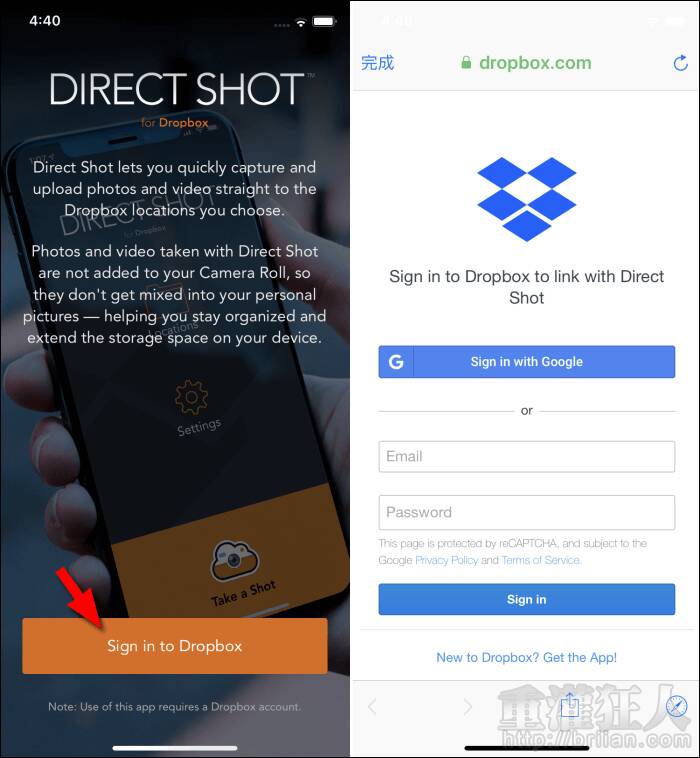
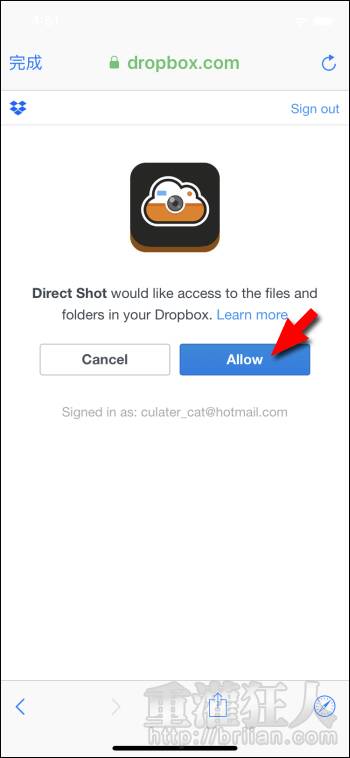
第2步 接着会有四步骤的使用教学,如果自己看还是不理解的话,可再接续看本文的说明。
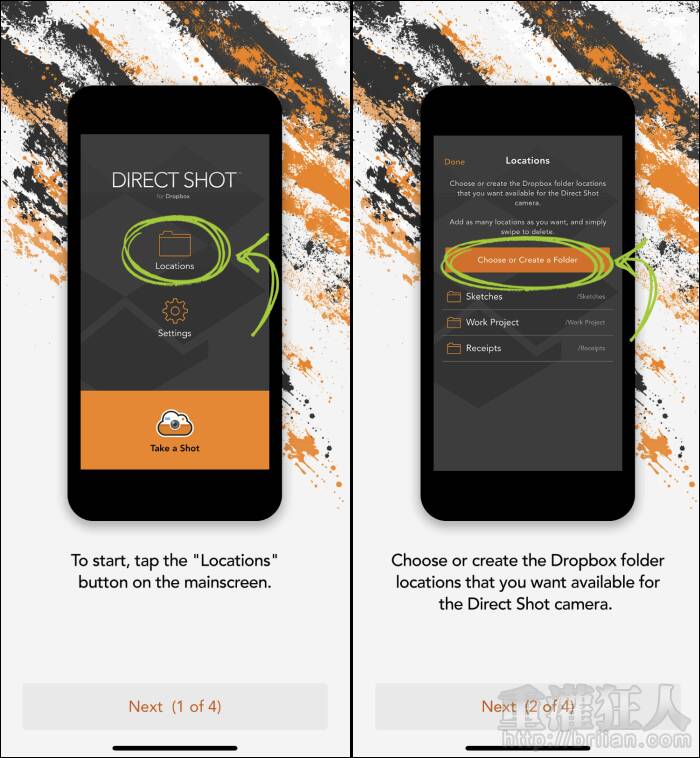
第3步 点击"Locations",再点入"Choose or Create a Folder"。
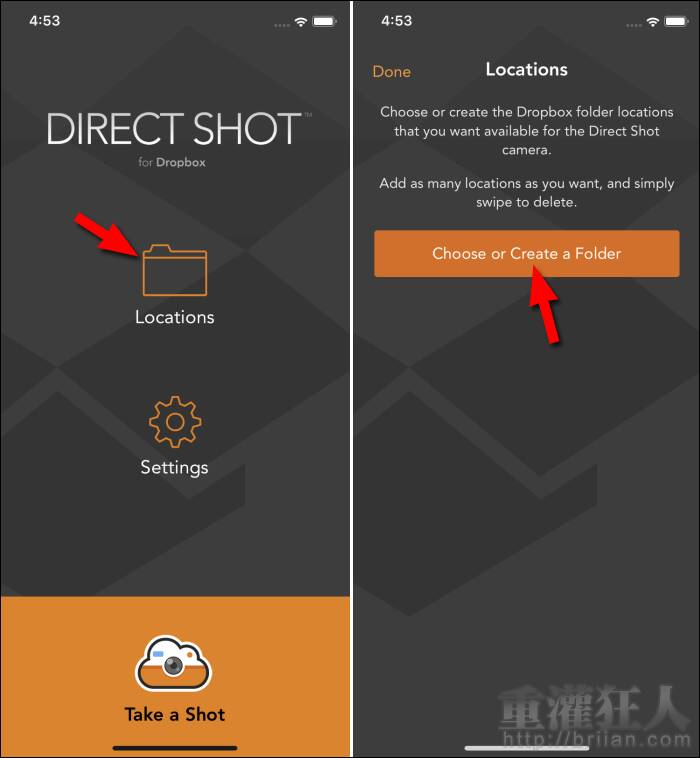
第4步 可以选择既有的资料夹,或是点击下方的"Create New Folder"新增。点击要使用的资料夹后,再按下"Choose"确定选取。
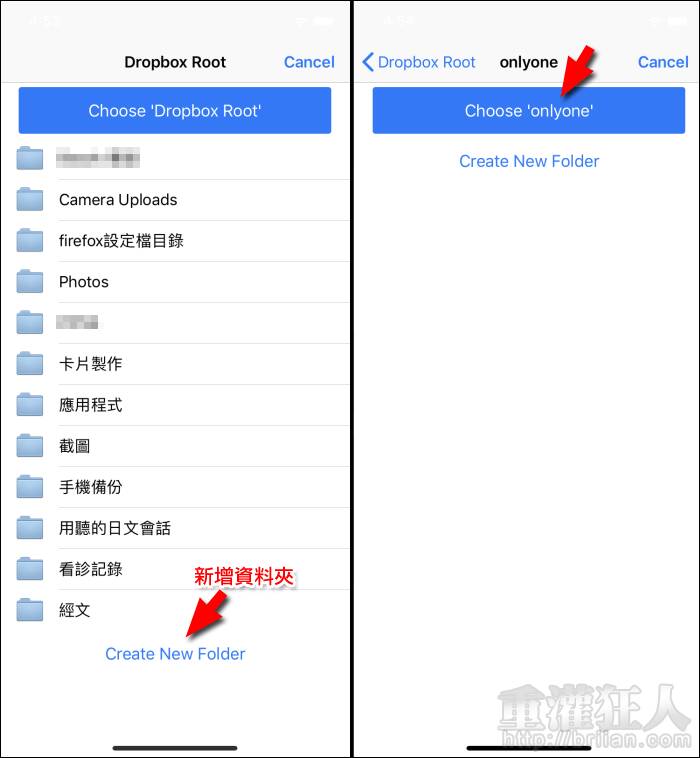
第5步 接着回到程式就可以看到刚刚指定的资料夹出现在列表中,可指定多个不同的资料夹。按下"Done"回到首页,要拍照时就点击下方的"Take a Shot"。
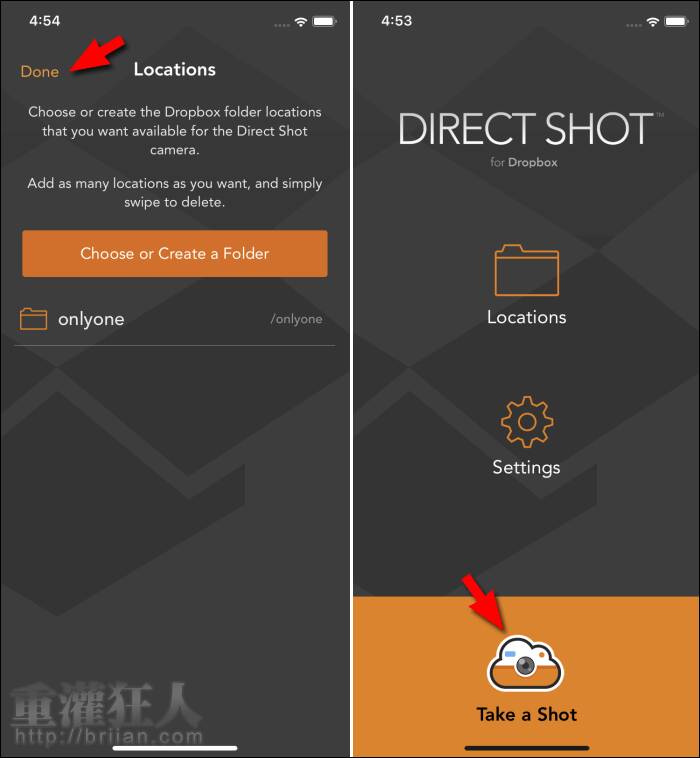
第6步 拍照时可在下方看到所选取的资料夹,点击可切换其它的。拍照后会询问是否确定要使用这张照片,若确定要储存,就按下"Use Photo"。
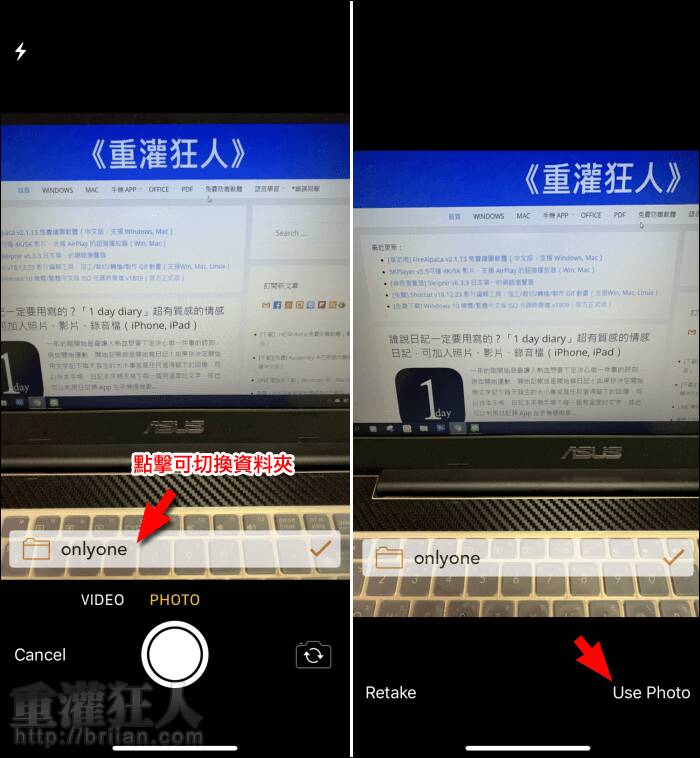
第7步 待程式上传后,按下"Done"即完成。
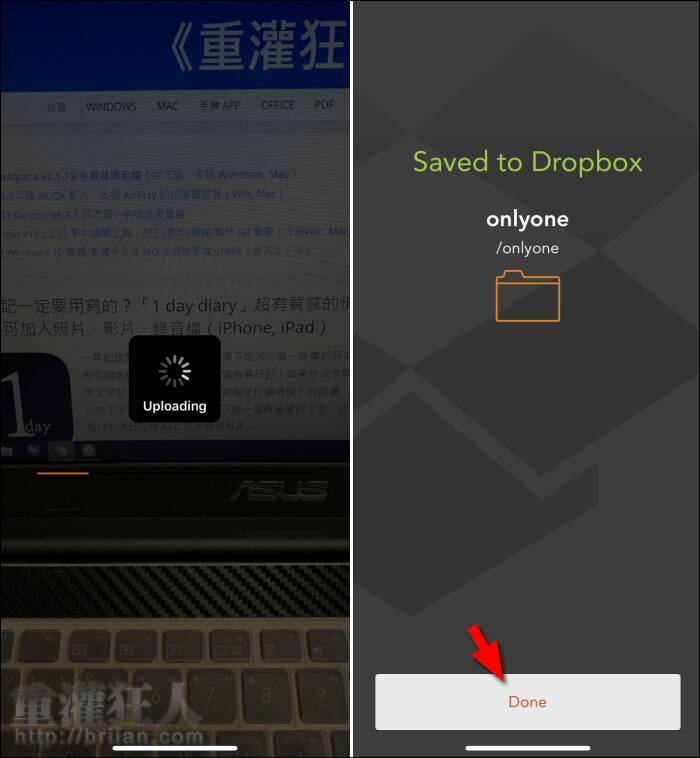
- 上一篇

[限时免费] Color Dope 越玩斗志越强烈的颜色对对碰(iPhone, iPad)
刚开始接触到"Color Dope",你的内心可能会与我一样,觉得"What?(黑人问号)这游戏也太简单了吧!",但是当你继续玩下去,就会明白什么叫做有史以来最艰难的配色游戏!游戏开始时会自动随机出现
- 下一篇
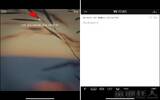
谁说日记一定要用写的?“1 day diary”超有质感的情感日记,可加入照片、影片、录音档(iPhone, iPad)
一年的刚开始是最让人热血想要下定决心做一件事的时刻,例如开始运动、开始记账或是开始写日记!如果你决定开始用文字记下每天发生的大小事或是任何值得留下的回忆,可以找本手帐、日记本来亲手写下每一个有温度的文

